У цій статті ви дізнаєтеся все про WerFault.exe і як виправити помилки програми WerFault.exe.
Незважаючи на стабільну операційну систему, Windows 10 іноді стикається з дратівливими та невідомими помилками. Проблема WerFault.exe є прикладом того самого. Він несподівано з’являється в програмах Windows. Однак проблема не є нерозв'язною.
Ви можете легко виправити помилки програми WerFault.exe за допомогою виправлень, наведених у цій статті. Однак перш ніж обговорювати рішення, давайте відповімо на гостре запитання: «Що таке WerFault.exe?»
WerFault.exe: що це таке
WerFault.exe — це вбудована програма Windows для повідомлення про помилки. Це допомагає Windows відстежувати та виправляти помилки, пов’язані з програмами та функціями операційної системи. Якщо програма, яку ви запускаєте, стикається з будь-якою помилкою, WerFault.exe автоматично починає збирати інформацію про помилку та повідомляє про це Microsoft.
Однак, якщо WerFault.exe не може зібрати необхідну інформацію про помилку, на екрані з’являється повідомлення про помилку WerFault.exe. Повідомлення про помилку залежить від випадку. Однак ось кілька прикладів.
Повідомлення про помилки WerFault.exe
Ось різні форми повідомлень про помилки програми WerFault.exe, з якими ви можете зіткнутися.
- Не вдається знайти WerFault.exe
- WerFault.exe не працює
- Помилка запуску програми: WerFault.exe
- WerFault.exe не знайдено
- Помилка WerFault.exe
- WerFault.exe зіткнувся з проблемою та повинен бути закритий. Просимо вибачення за незручності
- Шлях несправної програми: WerFault.exe
Переглянувши різноманітні помилки програми Windows 10 WerFault.exe, розберемося, що могло їх спричинити. Якщо ви знаєте можливі причини проблеми, вирішити її стає легко. Отже, наступний розділ обговорює те саме.
Що викликає помилки WerFault.exe
Нижче наведено найпоширеніші фактори, що викликають помилки програми Windows 10 WerFault.exe.
- Системні файли пошкоджені або відсутні
- Вірусна інфекція
- Накопичений мотлох
- Застарілі драйвери
- Застаріла операційна система
- Проблеми, пов'язані з пам'яттю
Вище ми перерахували різні причини помилки програми WerFault.exe. Тепер давайте це виправимо.
Як виправити помилку програми WerFault.exe (100% працює)
Ви можете застосувати наведені нижче рішення, щоб усунути проблему WerFault.exe на комп’ютері з Windows 10.
Виправлення 1: оновіть або видаліть проблемну програму
Одна з програм, встановлених на вашому комп’ютері, вийшла з ладу або більше не працює належним чином, що призвело до WerFault.exe. Отже, оновлення програми або її видалення може вирішити проблему. Однак якщо ви не знаєте, яка програма є проблемною, ось як її визначити.
Кроки для виявлення проблемної програми
- По-перше, використовуйте комбінацію клавіш Windows+R комбінацію клавіш для доступу до утиліти «Виконати».
- Тепер введіть eventvwr у полі Виконати та клацніть В ПОРЯДКУ.
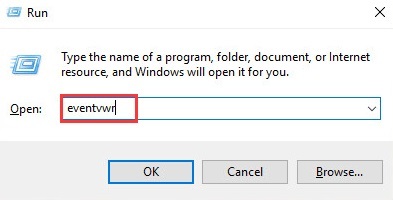
- Виберіть Журнали Windows і клацніть правою кнопкою миші Додатки варіант.
- Виберіть Фільтр поточного журналу… з параметрів на екрані.
- Введення 1000 в полі для
і виберіть в порядку щоб відфільтрувати всі програми, записані програмою перегляду подій. - Тепер ви можете визначити проблемну програму, звернувши увагу на записи для назви несправної програми та шляху модуля.
Визначивши програму, яка спричиняє проблеми, ви можете оновити або видалити її. Ось як це зробити.
Кроки для оновлення/видалення проблемної програми
- По-перше, клацніть правою кнопкою миші Значок Windows і вибирайте Програми та функції з екранного меню.

- Знайдіть і натисніть проблемну програму.
- Нарешті, ви можете змінити або видалити вибрану програму.
Виправлення 2: сканування на наявність вірусів
Віруси та інше шкідливе програмне забезпечення грають із системою безпеки вашого комп’ютера та спричиняють багато проблем, однією з яких є WerFault.exe. Отже, сканування на наявність вірусів/шкідливих програм може вирішити проблему. Ви можете виконати сканування за допомогою найкращого антивірусного програмного забезпечення для Windows або скористатися вбудованим антивірусом Windows Defender. Ось як сканувати комп’ютер за допомогою Windows Defender.
- Спочатку знайдіть і відкрийте Windows Defender.

- Тепер вибирайте Захист від вірусів і загроз з лівої панелі.
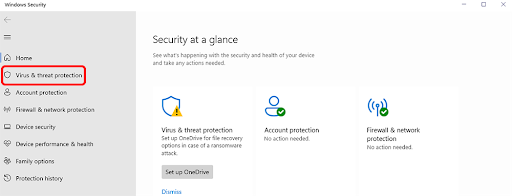
- Виберіть Параметри сканування.

- Тепер виберіть Швидке сканування або Повне сканування залежно від того, чи потрібно сканувати комп’ютер швидко чи глибоко.
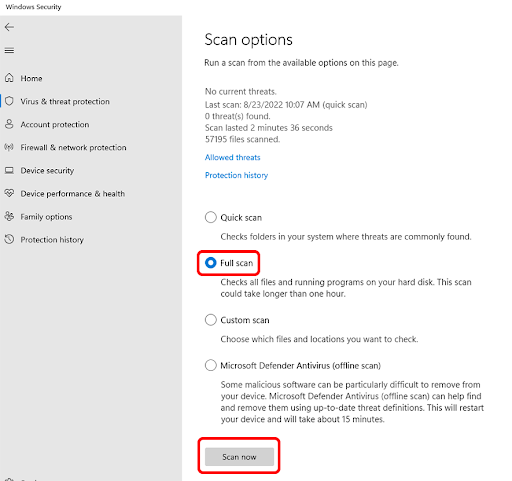
- Нарешті, натисніть Сканувати зараз кнопку.
Виправлення 3: Оновлення драйверів (рекомендовано)
Застарілі драйвери завдають серйозної шкоди вашому комп’ютеру, оскільки ПК і під’єднані периферійні пристрої не можуть обмінюватися даними між собою, якщо драйвери неоновлені. Наприклад, вони призводять до таких проблем, як Windows 10 WerFault.exe. Таким чином, оновлення драйверів є одним з найкращих способів вирішення проблеми.
Ви можете оновити драйвери вручну через офіційний веб-сайт виробника пристрою, диспетчер пристроїв, оновлення Windows або автоматично за допомогою спеціального засобу оновлення драйверів.
Ми віддаємо перевагу автоматичному оновленню драйверів за допомогою засобу оновлення драйверів Win Riser, оскільки це програмне забезпечення оновлює драйвери безпечно та миттєво. Крім того, він пропонує багато корисних функцій, як-от резервне копіювання та відновлення драйверів, планове та глибоке сканування, створення точки відновлення системи, інтегроване керування запуском, список ігнорованих драйверів, сміття та шкідливе програмне забезпечення видалення.
Ви можете завантажити програму оновлення драйверів Win Riser і встановити її за наступним посиланням.

Після встановлення програмного забезпечення ви можете виконати сканування пристрою, переглянути результати сканування та вибрати Вирішіть проблеми зараз можливість миттєво вирішити всі проблеми.
Виправлення 4: Виконайте очищення диска
Тимчасові непотрібні файли збільшують час відповіді програми, пов’язаної з WerFault.exe, що призводить до проблем, які ви відчуваєте. Отже, ви можете очистити диск, щоб вирішити проблему. Ось кроки, як це зробити.
- По-перше, скористайтеся панеллю пошуку на панелі завдань, щоб знайти та відкрити Очищення диска корисність.
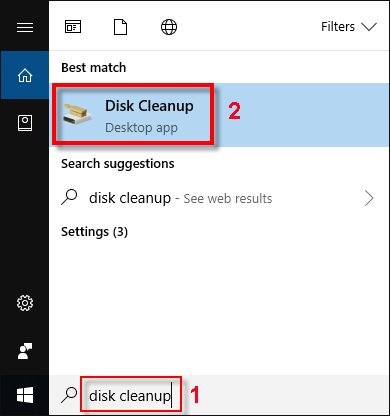
- Тепер виберіть диск, який ви хочете очистити, і виберіть В ПОРЯДКУ.
- Дочекайтеся завершення сканування.
- Виберіть файли, які потрібно видалити після завершення сканування. Ви можете очистити такі файли, як тимчасові файли Інтернету, файли оптимізації доставки, пакети драйверів пристроїв, мініатюри тощо.
- Нарешті, виберіть в порядку і дайте завершити очищення.
Виправлення 5: перевірте системні файли
Деякі системні файли необхідні для безперебійної роботи WerFault. Якщо ці файли пошкоджені або відсутні, у вас можуть виникнути проблеми з Windows 10 WerFault.exe. Отже, ось як виконати перевірку системних файлів, щоб вирішити проблему.
- По-перше, клацніть правою кнопкою миші Значок Windows і виберіть Командний рядок (адміністратор) з екранного меню.

- Тепер введіть sfc /scannow у вікні командного рядка та натисніть Введіть.

- Тепер дозвольте скануванню завершитися та перезавантажте ПК після його завершення.
Виправлення 6: Виконайте діагностику пам’яті Windows
Виконання діагностики пам’яті може вирішити проблеми, пов’язані з пам’яттю, які спричинили проблему WerFault.exe. Таким чином, ви можете виконати ці дії, щоб виконати діагностику пам’яті Windows.
- Спочатку знайдіть і відкрийте Діагностика пам'яті Windows.

- Тепер виберіть Перезапустіть зараз і перевірте наявність проблем (рекомендовано) варіант. Однак переконайтеся, що ви зберегли всі важливі файли, перш ніж вибрати цей параметр.
- Нарешті, дайте ПК перезавантажитися та завершити діагностику пам’яті.
Виправлення 7: оновіть операційну систему
Застаріла операційна система є джерелом багатьох помилок і проблем, таких як проблеми з WerFault.exe. Таким чином, оновлення ОС може допомогти вам позбутися проблеми. Щоб оновити операційну систему, виконайте наведені нижче дії.
- По-перше, застосуйте команду швидкого доступу Windows+I щоб відкрити панель налаштувань.
- Тепер вибирайте Оновлення та безпека з панелі, доступної на вашому екрані.

- Тепер ви можете натиснути опцію, щоб Перевірити наявність оновлень.

- Завантажте та встановіть нові доступні оновлення.
- Нарешті, перезавантажте комп’ютер, щоб завершити процес оновлення операційної системи.
Виправлення 8: Вимкніть службу звітів про помилки Windows
Якщо жодне з наведених вище рішень не вирішує проблему (що може трапитися, якщо ваш випадок є рідкісним), вимкнення звіту про помилки Windows є останнім засобом. Отже, ось як це зробити.
- По-перше, застосуйте Windows+R ярлик для доступу до інструмента «Виконати».
- Тепер введіть Services.msc у полі на екрані та виберіть В ПОРЯДКУ.

- Прокрутіть список служб вниз і клацніть правою кнопкою миші Служба звітів про помилки Windows.
- Тепер вибирайте Властивості з екранного меню.
- Виберіть Вимкнено з параметрів у меню Тип запуску.
- Натисніть Застосувати і В ПОРЯДКУ.
- Нарешті, перезавантажте ПК.
Вирішено проблему WerFault.exe Windows 10
У цій статті висвітлено, що таке WerFault.exe і як вирішити проблеми з ним. Ви можете спробувати наведені вище рішення в хронологічному порядку, щоб вирішити проблему. Однак, якщо ви не бажаєте спробувати всі виправлення або у вас мало часу, щоб це зробити, ви можете оновити драйвери пристроїв безпосередньо через Win Riser.
У разі будь-якої плутанини або запитань зв’яжіться з нами через розділ коментарів. Ми будемо раді відповісти на всі ваші запитання. Щоб отримати більше технічних посібників та інформації, продовжуйте слідкувати за нами.